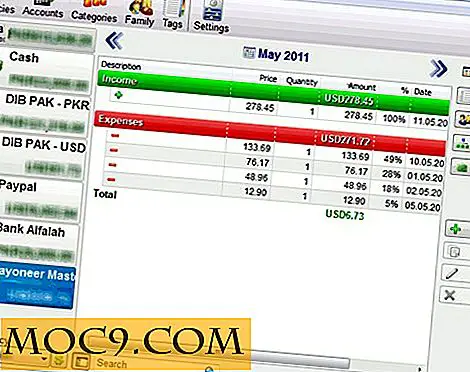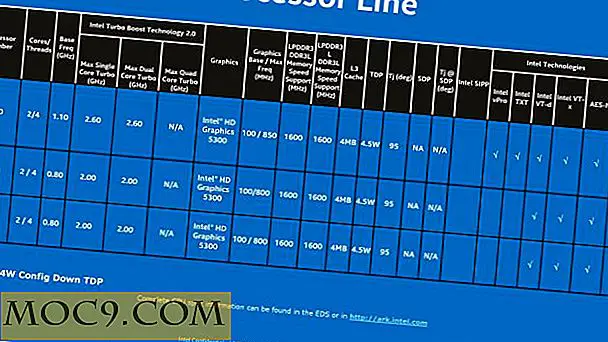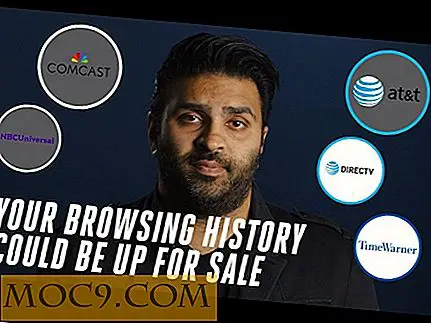4 manieren om het serienummer van uw Mac te vinden
Elke Mac heeft een specifiek serienummer dat nodig is voor de vele voordelen die Apple zijn klanten biedt, inclusief garantieservice. De meeste mensen zullen tijdens de hele levenscyclus van hun Mac het serienummer niet nodig hebben, maar u moet dit mogelijk af en toe opzoeken.
Hier zijn vier methoden die u kunt gebruiken om het serienummer van uw Mac te vinden:
1. Uw serienummer vinden via "Over deze Mac"
De eenvoudigste manier om het serienummer van uw Mac te vinden, is via het informatiepaneel 'Over deze Mac'. Dit is toegankelijk via het Apple-menu, zoals hieronder getoond:

Eenmaal geopend, klikt u op de grijze OS X-versie string. Als u op deze tekenreeks klikt, wordt de tekenreeks weergegeven die de OS-versie, het OS-buildnummer en ten slotte het serienummer van uw systeem weergeeft.

2. Uw serienummer vinden via het "Info" -paneel van het hulpprogramma Systeeminformatie.
De tweede optie is om het paneel "Info" van het hulpprogramma Systeeminfo te gebruiken. Dit is beschikbaar door te klikken op "Meer info" in het "Over deze Mac" -paneel, dat toegankelijk is via het Apple-menu. U kunt deze tool ook openen in de map "Toepassingen -> Hulpprogramma's" of "Go -> Hulpprogramma's" en vervolgens op "Command + I" drukken. Hier kunt u het modelnummer en de hardware-informatie van uw Mac bekijken in de sectie Overzicht samen met het serienummer van uw Mac.



Nog een handige tip: u kunt dit hulpprogramma ook gebruiken, net als vele andere toepassingen in OS X, om het serienummer uit te spreken. U kunt het serienummer markeren, er met de rechtermuisknop op klikken en 'Beginnen met spreken' selecteren in het gedeelte 'Spraak' of u kunt eenvoudig het serienummer markeren en op 'Command + 4' klikken. Als u het serienummer gebruikt, krijgt u uw serienummer in een vrij snel tempo aan u verteld, terwijl de laatste het in een natuurlijk, langzaam tempo zal vertellen.

3. Uw serienummer vinden via OS X Terminal
Uw derde optie is om het serienummer van het systeem op te zoeken in de OS X Terminal, wat handig kan zijn als u bent ingelogd op een systeem op afstand via SSH. Om dit te doen, moet je de opdracht "system_profiler" gebruiken. Deze opdracht, wanneer deze zelf wordt gebruikt, genereert hetzelfde lange rapport dat wordt geproduceerd wanneer u het hulpprogramma Systeeminfo opent, dus alleen al kan het te veel informatie bieden. U kunt echter de uitvoer beperken tot het weergeven van alleen hardware-informatie (die het serienummer van het systeem bevat) door de volgende versie van de opdracht uit te voeren:
system_profiler SPHardwareDataType | grep Serieel

4. Lokaliseren van het serienummer via het externe chassis van uw Mac
Uw vierde en laatste optie is om het serienummer te vinden via het chassis van uw Mac. Het serienummer van je Mac wordt ergens op het chassis van je Mac afgedrukt. Op de meeste draagbare Mac's bevindt deze zich aan de onderkant van de laptop.

Op iMac's bevindt deze zich aan de basis van het systeem:

Het serienummer van je Mac wordt ook afgedrukt op de doos van je Mac, zodat je het daar ook kunt vinden.

Met deze opties moet u het serienummer van uw Mac kunnen vinden, wat handig is om te controleren of u in aanmerking komt voor garantieservice of andere hulp die door Apple wordt aangeboden.